Как ограничить взрослый контент в яндекс браузере
Содержание
- Фильтр взрослого контента на Youtube
- Что делать с обычным приложением Youtube?
- Как контролировать, во что ребенок играет?
- Как ограничить доступ к взрослым сайтам со смартфона?
- Родительский контроль браузеров
- Заключение
- Что такой родительский контроль?
- Семейный поиск
- На компьютере
- На телефоне
- Фильтр «Антишок»
- Установка дополнения Adult Blocker
- Настройка DNS
Ограничить ребенка от насилия, жестокости и откровенных сцен в информационный век – прямая обязанность родителя. Такой контент есть в интернете, и ребенок со смартфона может его увидеть. Чтобы обезопасить ребенка от взрослого контента, уделите две-три минуты этой статье, для изучения нюансов родительского контроля.
Для дальнейших настроек обязательное условие: использование вашего профиля Google и получение доступа в интернет через домашнюю Wi-Fi сеть. При выполнении этих двух условий вы создадите максимально безопасную виртуальную среду для ребенка, без применения сложных программ.
Фильтр взрослого контента на Youtube
Загрузите с Play Market приложение Youtube Детям:
- Запустите, укажите год своего рождения (если окажется менее 18, произойдет блокировка).
- Выберите ваш аккаунт Google и введите пароль от него.
- На данном этапе заполните поле в соответствии с возрастом вашего чада.

"Включать" или "отключать" поиск — это зависит от вас и от возраста вашего ребенка. Малышам 3-5 лет поиск не нужен, но если детям 7, 8 и более, они вполне способны печатать или голосом произносить запросы.

Переходите в приложение после создания профиля.

В зависимости от возраста будет подобран соответствующий контент специалистами ютуба.

Если функцию поиска вы выключили, ребенок не сможет ее включить самостоятельно. При попытке запрашивается пароль от вашего гугл профиля.
Что делать с обычным приложением Youtube?
Конечно же создать пароль на вход. Этот пароль из четырех цифр (PIN-код) будет отличным от того, что используется для разблокировки экрана смартфона:
-
Откройте настройки и зайдите в раздел «Безопасность и конфиденциальность».

Выберите раздел «Блокировка приложений».

Разрешите этой функции блокировать приложения, и жмите на шестеренку (настройки).

Активируйте блокировку приложений, и задайте или измените пароль.

Введите 2 раза PIN-код.

Готово, вернитесь в предыдущее меню с приложениями и выберите Youtube, для доступа по паролю.

Аналогичным способом можно заблокировать любые приложения, чтобы ребенок случайно не открыл их.
Как контролировать, во что ребенок играет?
Хорошую функцию контроля предлагает сам Google Play Market. Он формирует показ игр не выше того рейтинга, который вы выбрали. Также, есть функция скрывать из поиска Google Play Music музыку с ненормативной лексикой (если о ней заявлено в описании к песне). Настраивается так:
-
Откройте Play Market и перейдите в «Настройки».

Переместитесь вниз и откройте «Родительский контроль».


Придумайте пароль (можно тот же, что использовали для блокировки приложений, чтобы не забыть).

Выставите возрастное ограничение для приложений и игр.

А в разделе музыка поставьте галочку напротив «Запретить доступ к песням с непристойной лексикой».

Готово, теперь Play Market будет выдавать контент в зависимости от настроенных фильтров.

Так, вы избавите взор малыша от сложных игр и тех, что предназначены для взрослых.
Как ограничить доступ к взрослым сайтам со смартфона?
Есть хорошее решение, не требующее установки программ. Главное условие, чтобы смартфон был подключен к интернету через Wi-Fi сеть домашнего роутера.
Яндекс предлагает специальные настройки для безопасного домашнего интернета. С их помощью ограничивается доступ к взрослому контенту, взрослым сайтам, при использовании любых браузеров. Например по «соответствующему запросу» не найдешь ни одной непристойной картинки, видео в поисковике Google через Google Chrome.

А если найти удается, то на сайт со взрослым контентом поисковик просто не пустит.
Чтобы настроить таким образом ваше Wi-Fi подключение, нужно:
-
Открыть в настройках список Wi-Fi сети и выбрать вашу, к которой подключен смартфон.

Длинным тапом вызвать выпадающее меню и нажать «Изменить сеть».

Поставить галочку «Дополнительно».

Настройки IP изменить с «DHCP» на «Статический».

Опуститься вниз и прописать в строке DNS 1/DNS 2 адреса 77.88.8.7 и 77.88.8.3 соответственно.

Минусы есть и их два:
- Фильтр взрослого контента через DNS не будет работать если отключиться от домашней Wi-Fi сети.
- Ограничение перестанет работать, если использовать любые VPN (как приложения, так и встроенные в браузер).
Родительский контроль браузеров
Чтобы устранить эти два минуса, нужно настраивать каждый используемый браузер на работу с безопасным контентом вручную. Настройку при этом нужно делать в самом поисковике.
Например, для установки фильтра взрослого контента Яндекс:
- Откройте поисковик в Яндекс.Браузере с помощь любого запроса.
- Опуститесь в самый низ и выберите «Настройки».


В Google делается по аналогии:
-
«Настройки» – «Настройки поиска».

Безопасный поиск «Не показывать непристойные результаты».

Не забудьте, что фильтры для поисковиков выставлять надо в каждом браузере отдельно.
Заключение
Этот манул рассчитан на сценарий передачи смартфона взрослого, в руки ребенку. Для настройки смартфона принадлежащего ребенку можно использовать все эти наработки и фильтры, но нужно понимать, что 100% защиты от влияния взрослого контента они не обеспечат.
Чуть повзрослев, дети будут использовать мессенджеры, социальные сети, у них появится возможность звонить и слать SMS. Это, естественно можно контролировать тоже, но на другом уровне.
Кроме того, дети очень умные, и со временем сумеют обойти умениями и хитростью все ваши настройки. Остается надеяться, что к этому времени они достаточно повзрослеют.
Что такой родительский контроль?
Родительский контроль – это полноценный контроль за ребенком при серфинге в интернете. Он позволяет закрывать доступ к запретным сайтам, а также фильтровать контент по желанию родителя. Разберемся ниже как поставить родительский контроль в яндекс браузере на компьютере и телефоне.
Семейный поиск
Официально функции «Семейный поиск» в яндекс браузере нет, однако вы можете настроить результаты поиска на сайте яндекс. Рассмотрим ниже как это сделать на компьютере и телефоне.
На компьютере
- Открываем сайт Yandex.ru и пролистываем в самый низ страницы. Внизу нажимаем «Настройки».

- Далее мы попадаем в окно настроек поисковика, в котором можно изменить фильтр страниц. Выбираем «Семейный поиск».

На телефоне
- Открываем приложение яндекс браузер и переходим на сайт Yandex.ru. Затем пролистываем вниз и нажимаем на кнопку «Настроить Яндекс».

- Далее открывается меню, в котором следует нажать на строку «Поиск».

- Теперь осталось поставить галочку на пункте «Семейный поиск», после чего фильтр страниц обновится. Это значит, что включен детский режим, в котором шокирующий контент будет под запретом.
Фильтр «Антишок»
Также вы можете включить дополнительную функцию «Антишок», позволяющую блокировать шокирующею и неприятную рекламу на всех страницах яндекс браузер. По умолчанию расширение «Антишок» включено в яндекс браузер, но отключено в большинстве случаем. Разберемся ниже как подключить фильтр «Антишок».
- Открываем программу яндекс браузер и переходим в настройки.

- Далее открываем вкладку «Дополнения», которая расположена вверху настроек.

- Затем остается перейти в блок «Безопасность в сети» и включить расширение «Антишок».

Установка дополнения Adult Blocker
Adult Blocker позволяет ограничить доступ к нежелательным и потенциально опасным сайтам от детей.
Инструкция как установить дополнение Adult Blocker.
- Запускаем яндекс браузер и переходим настройки. Для этого нажимаем на три полоски сверху, после чего выбираем «Настройки».

- Далее переходим во вкладку «Дополнения».

- Затем пролистываем в самый низ и нажимаем на «Каталог расширений для Яндекс.Браузера».

- Попадаем в магазин расширений яндекс браузера. В поисковой строке вводим «Adult Blocker» и нажимаем клавишу «Enter».

- Осталось нажать кнопку «Добавить в Яндекс Браузер», после чего пойдет загрузка и установка расширения.

Настройка DNS
Существует также более глобальная защита от детей. Изменение DNS адреса. Это позволяет не только защитить детей от нежелательного контента, но и сделать работу в интернете более защищённой от мошенников и вирусов. Рассмотрим, как это сделать.
- Открываем панель управления на компьютере из меню пуск и переходим во вкладку «Просмотр состояния сети и задач».

- Далее нажимаем на «Подключение по локальной сети».

- После переходим в «Свойства» и кликаем два раза на строку «Протокол Интернета версии 4(TCP/IPv4).

- Адреса:
Безопасный — блокируются зараженные и мошеннические сайты.77.88.8.88
77.88.8.2Семейный — блокируются сайты и реклама с контентом не для детей.77.88.8.7
77.88.8.3Затем вводим в строку DNS IP адрес: 77.88.8.3. Это как раз и означает, что вы изменяете DNS и подключаетесь к семейному фильтру.
Теперь вы знаете как можно быстро настроить родительский контроль в яндекс браузере. Это можно сделать прямиком в настройках поисковика, изменении настроек DNS, а также при помощи определенных расширений.

Роль интернета в современном мире неоценима. С помощью сети люди могут общаться, находить нужную информацию, передавать файлы различного размера и формата, смотреть мультимедийный контроль и даже зарабатывать деньги. Однако интернет содержит не только полезный контент, но и материалы с пометкой +. Это значит, что контент содержит информацию о насилии, порно-материалы, а также прочие данные, которые не должны быть доступны пользователям младше 18 лет. Поскольку сеть не может угадать, кто сидит за компьютером и просматривает сайт, каждый браузер и операционная система получили такие функции, как родительский контроль. Уже с самого названия понятно, что контроль за работой ребенка в сети полностью возлагается на родителей, которые в праве решать, какой контент может просматривать их чадо.
Использует ли ребенок Айфон, телефон или планшет, на котором установлен Андроид, все равно есть версия Yandex Browser, которая адаптирована под мобильные устройства. В ней также есть возможность, как и в десктопной версии программы, настроить родительский контроль. Однако, прежде чем рассматривать пошаговую инструкцию активации данной функции, давайте разберемся, что это такое и как оно работает.
В самом Яндекс Браузере нет функции родительского контроля. Она возложена на DNS-сервера, которые фильтруют трафик. Как это работает? К примеру, юзер пытается получить доступ к определенному сайту, система обрабатывает материал, считывает данные и проверяет их через базу опасных сайтов, а затем все непристойные IP-адреса фильтруются. Запрещенный контент может не прогрузиться (если это непристойная реклама на обычном сайте) или вовсе не отрыться. Все зависит от того, какой тип контроля выбран в настройках браузера.
Parental control или родительский контроль в Яндексе можно условно разделить на два вида:
В базу первого вида контроля входят сайты, содержащие рекламу запрещенного характера, а также мошеннические страницы, через которые распространяются вирусы. Второй вид содержит в себе базы первого, а также позволяет блокировать неподходящие запросы для поиска, обеспечивая, по сути, классический родительский контроль.
Если вы решили установить такой браузер, то нужно учесть, что по умолчанию в нем будет активирован базовый режим защиты. Однако его можно изменить. Для этого на самом сайте Яндекса указаны адреса, которые нужно прописать в настройках DNS.
Адреса базового режима:
Адреса семейного режима:
Рекомендуем включить семейный родительский контроль в Яндекс Браузере, так как он станет дополнительной линией защиты для ребенка, если тот, каким-то образом, сможет обойти DNS-сервер.
Если вас интересует, как включить родительский контроль в Яндекс Браузере на десктопной версии, то стоит сделать следующее:
- Запускаем браузер. В поисковой строке вводим этот адрес — https://yandex.ru/search/customize.
- Откроется новая вкладка. Здесь нужно поставить такие параметры: «Семейный поиск» и нажать «Сохранить и вернуться к поиску».
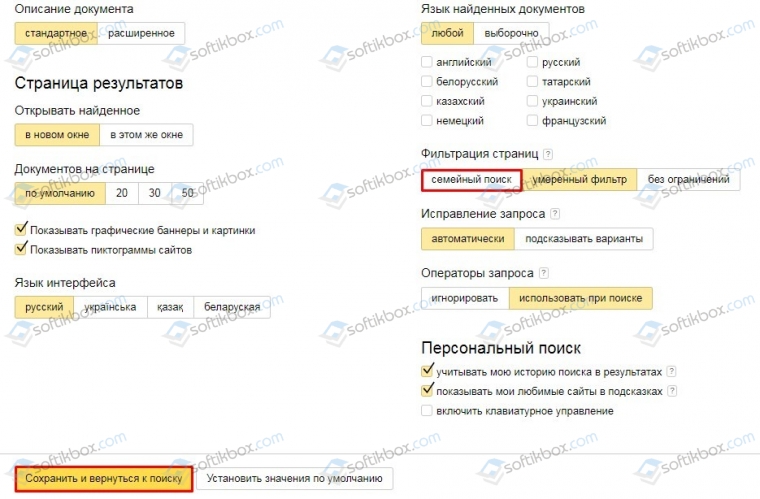
- Перезапускаем браузер, чтобы настройка сохранилась.
Теперь нужно настроить сам компьютер. Для этого выполняем следующее:
- Открываем «Центр управления сетями и общим доступом».
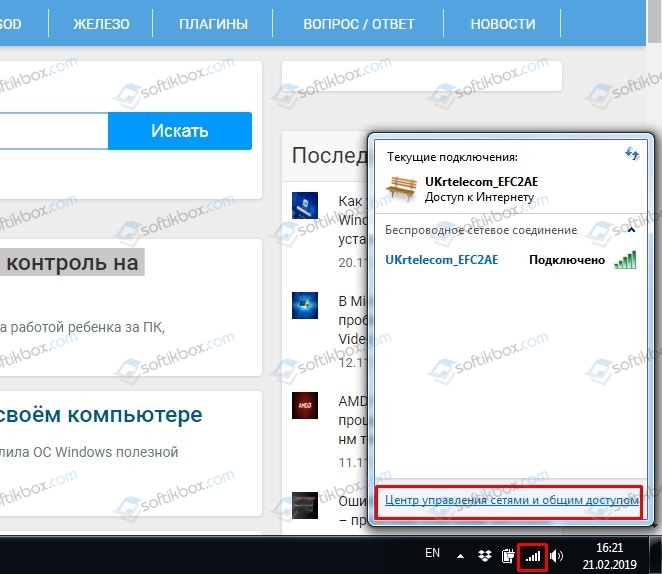
- Нажимаем на значке «Подключение по локальной сети» и выбираем «Свойства».
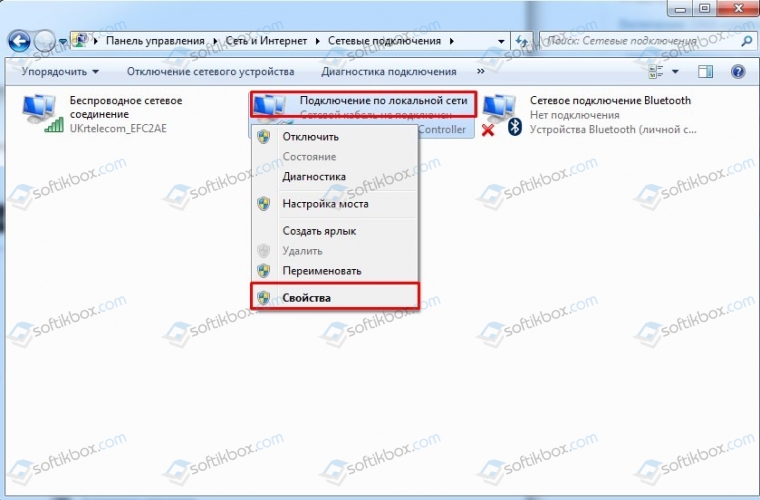
- Откроется небольшое окно. Здесь нужно найти «IP версии 4 (TCP/IPv4)» (если у вас IPv6, то выберите соответствующий пункт) и вновь нажимаем «Свойства».
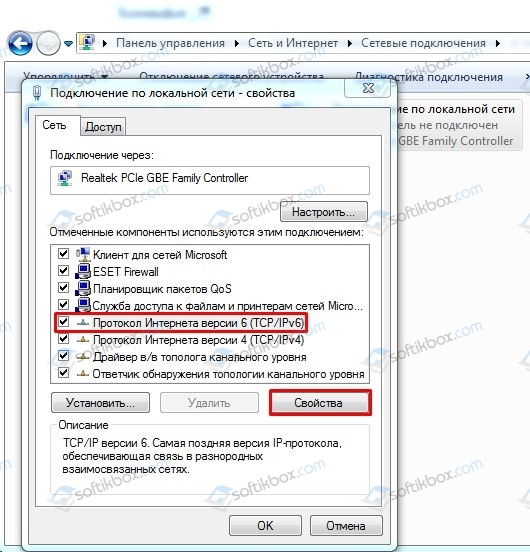
- Откроется еще одно небольшое окно. Здесь нужно отключить автоматический выбор сервера и установить адреса того типа контроля, который вам подходит (адреса указаны выше).
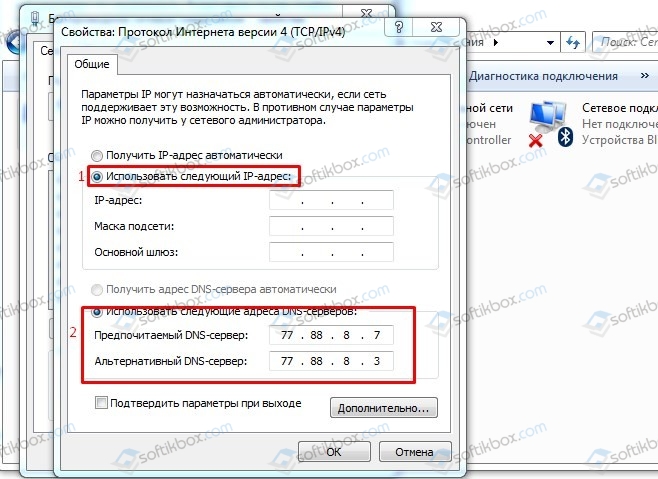
- Сохраняем параметры и перезагружаем Windows, чтобы изменения вступили в силу.
Этими двумя способами можно настраивать родительский контроль в популярном Яндекс Браузере.
Если вы научились включать родительский контроль, однако по определенной причине (вы используете один компьютер с ребенком) вам нужно его отключить, то сброс настроек к начальным будет следующим:
- Переходим к настройкам результатов поиска Яндекса и выставляем в фильтре «Умеренный фильтр» или « Без ограничения».
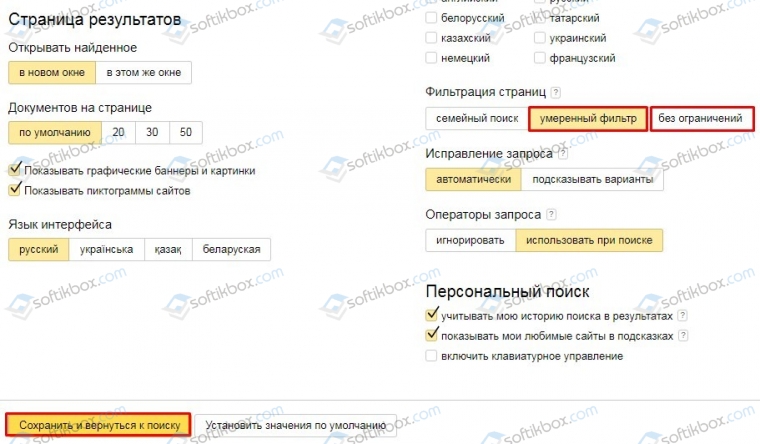
- Далее открываем настройки DNS. Здесь не нужно устанавливать каких-либо других значений. Выставляем «Получать IP адрес автоматически».
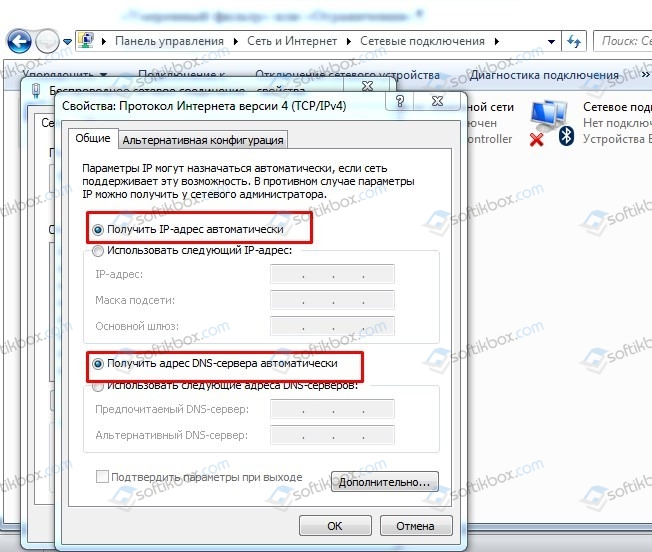
Как видим, для отключения родительского контроля нужно просто сбросить все настройки браузера и роутера к начальным.
Если ребенок использует смартфон, то для контроля за трафиком и посещением различных сайтов на гаджете имеется штатный родительский контроль. Однако, если задействованные параметры в обозревателе не работают, то как альтернативу родительскому контролю предлагаем отредактировать файл hosts, который отвечает за доступ к различным сайтам.
- Переходим по адресу C:WindowsSystem32driversetc. Находим файл hosts. Его можно открыть с помощью Блокнота. Поэтому нажимаем на файле правой кнопкой мыши и выбираем «Открыть с помощью…» или запускаем двойным кликом и выбираем Блокнот.
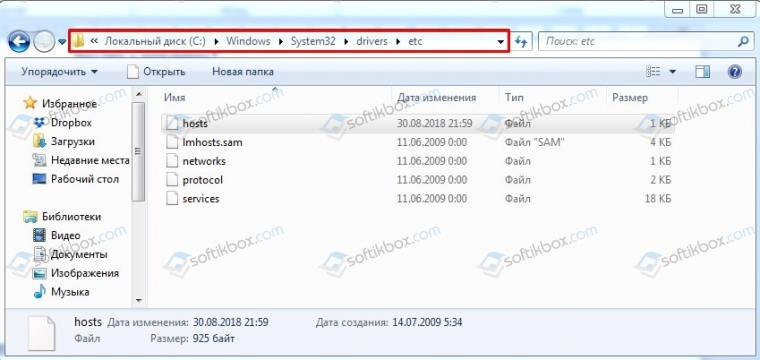
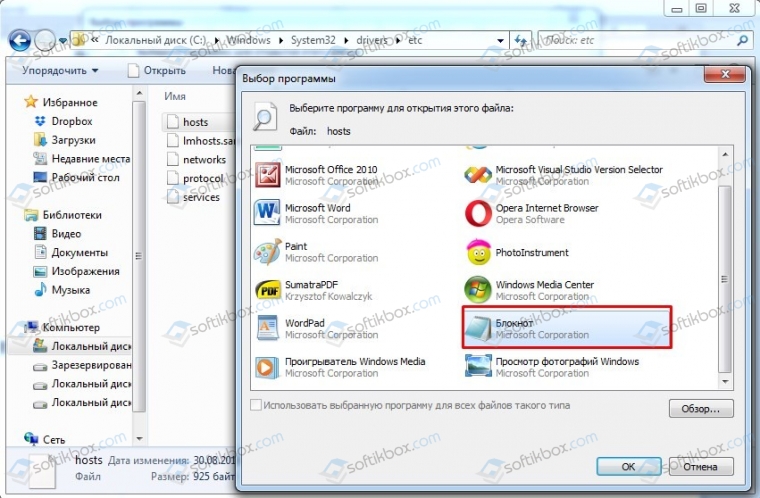
- В конце открывшегося документа нужно вставить такую строчку 213.180.193.56 yandex.ru.
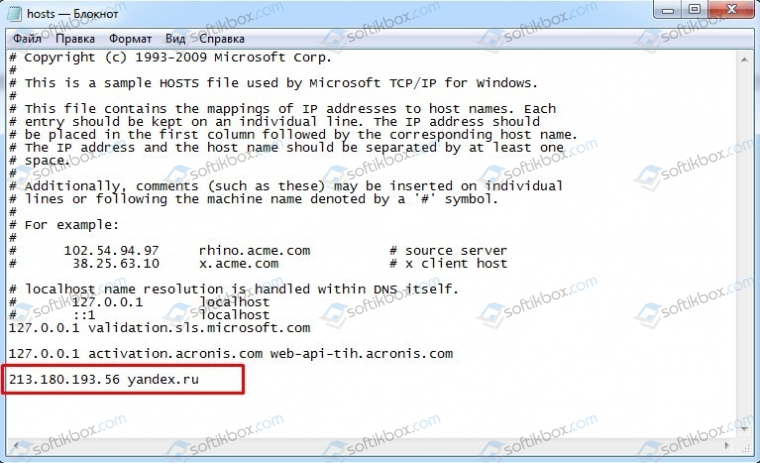
- Теперь нажимаем «Файл», «Сохранить».
- После того, как файл хостс будет сохранен, стоит перезагрузить систему, чтобы изменения вступили в силу.
Если менять содержимое системного файла вы не хотите, то есть расширение, которое позволит настроить детский контроль в Яндекс Браузере. Для этого переходим в «Настройки», «Дополнения» и внизу нажимаем на кнопку «Каталог расширений для Яндекс.Браузера».
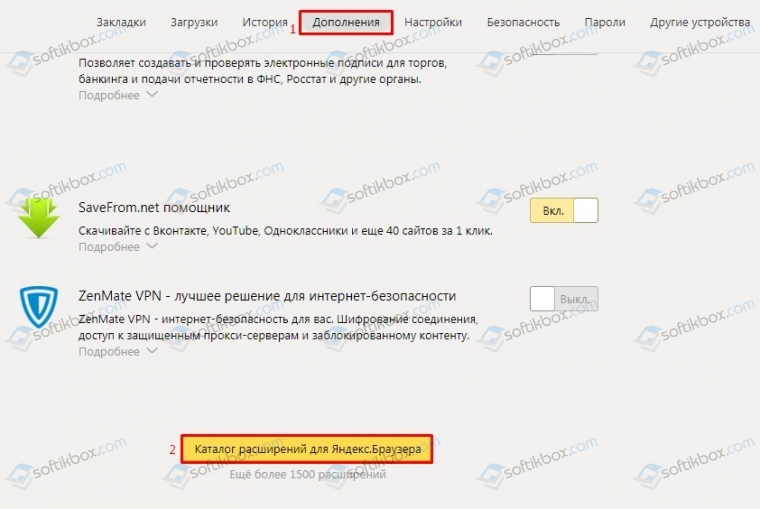
Далее в поисковую строку вводим «Родительский контроль».

Выбираем «Adult Blocker». Нажимаем «Добавить в Яндекс.Браузер».
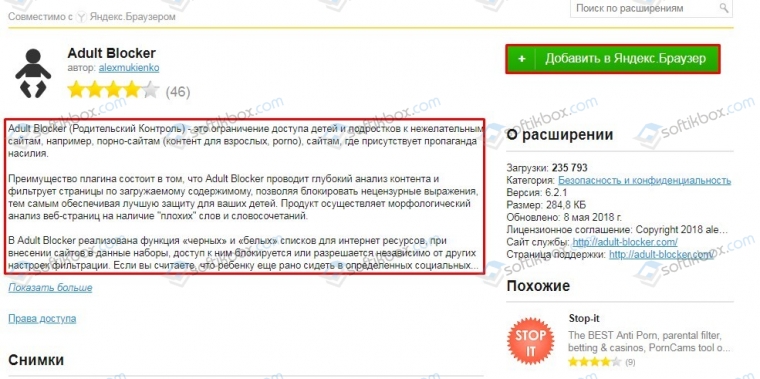
Далее нажимаем «Установить расширение».
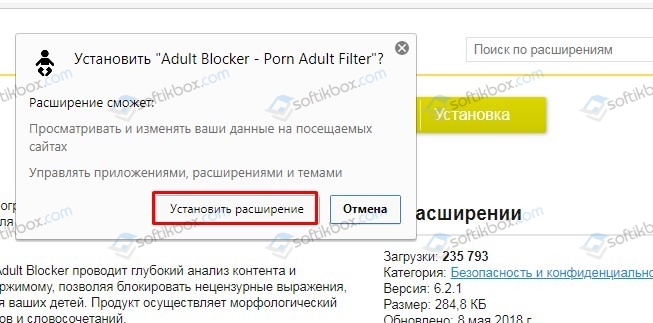
Перезапускаем программу, чтобы включить расширение.
Важно отметить, что данное расширение на практике продемонстрировало хорошую работу. Мы намерено попытались открыть сайт с запрещенным контентом, но браузер нас не пустил. Как данное расширение будет работать далее, неизвестно. Поэтому можете ставить и тестировать дополнение.
Также напомним, что родительский контроль в браузере Яндекс реализован на среднем уровне. Реклама блокируется, запрещается вход на сайты +18, однако некоторый контент все же проскакивает. Поэтому, как усиление, рекомендуем включить штатный родительский контроль самой Windows.

